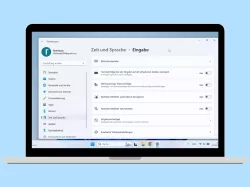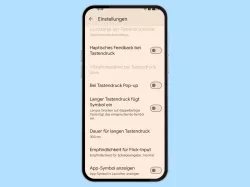Android: Rechtschreibprüfung aktivieren oder deaktivieren
Du möchtest eine Alternative zur Textkorrektur? Hier zeigen wir, wie man die Rechtschreibprüfung einschalten oder ausschalten kann.
Von Denny Krull · Veröffentlicht am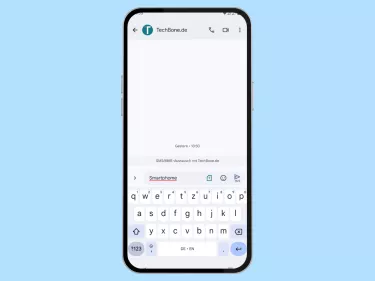


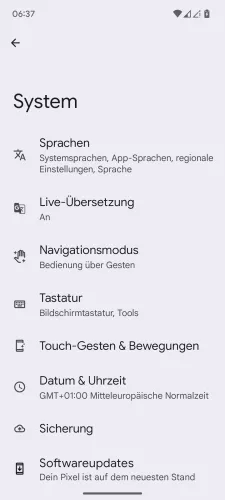

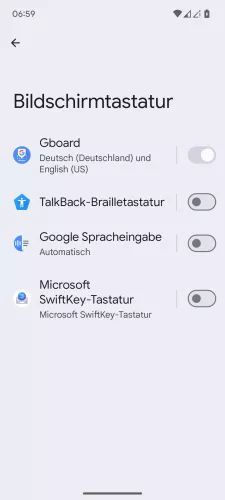

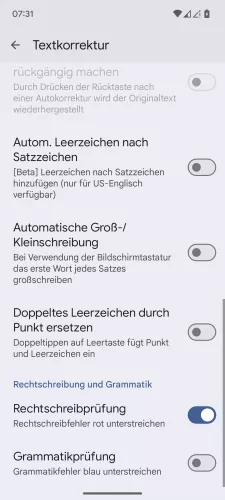
- Öffne die Einstellungen-App
- Tippe auf System
- Tippe auf Tastatur
- Tippe auf Bildschirmtastatur
- Tippe auf Gboard
- Tippe auf Textkorrektur
- Aktiviere oder deaktiviere Rechtschreibprüfung







- Öffne die Einstellungen
- Tippe auf System
- Tippe auf Tastatur
- Tippe auf Bildschirmtastatur
- Tippe auf Gboard
- Tippe auf Textkorrektur
- Aktiviere oder deaktiviere Rechtschreibprüfung
Für die Nutzer, die auf dem Android-Smartphone die Autokorrektur deaktivieren möchten, könnte eine alternative Funktion zur Rechtschreibkorrektur in Frage kommen. Bei der Rechtschreibprüfung werden die falsch geschriebenen Wörter nicht automatisch korrigiert, sondern lediglich in rot unterstrichen, um auf einen Fehler hinzuweisen.